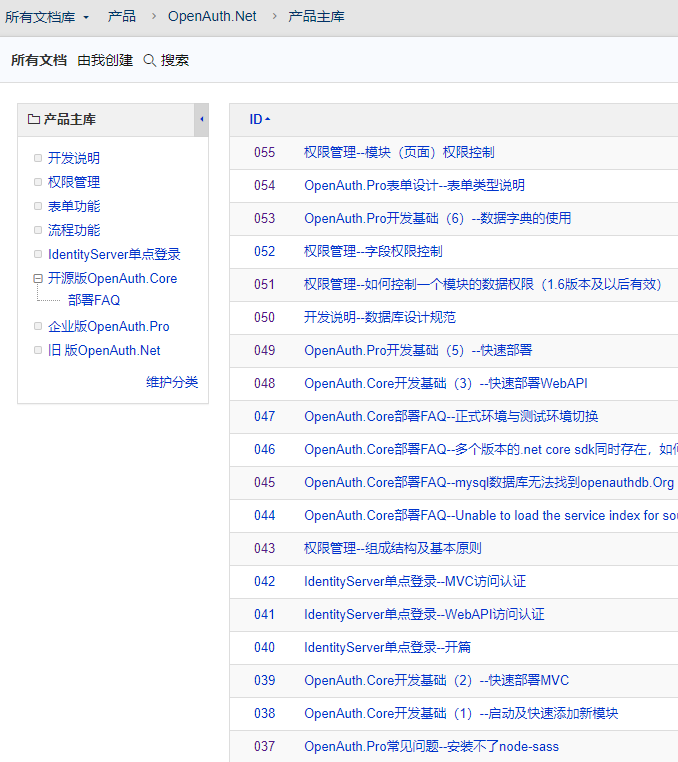# 快速开始
# 下载代码
使用git工具下载代码,代码地址:https://gitee.com/yubaolee/OpenAuth.Net.git
# 修改连接字符串
- 修改OpenAuth.Mvc/Web.config连接字符串,如下:
<add name="OpenAuthDBContext" connectionString="Data Source=.;Initial Catalog=OpenAuthDB;Persist Security Info=True;User ID=sa;Password=000000;MultipleActiveResultSets=True" providerName="System.Data.SqlClient" />
- 修改OpenAuth.WebApi/Web.config连接字符串,如下:
<add name="OpenAuthDBContext" connectionString="Data Source=.;Initial Catalog=OpenAuthDB;Persist Security Info=True;User ID=sa;Password=000000;MultipleActiveResultSets=True" providerName="System.Data.SqlClient" />
# 设置启动项
在vs解决方案视图中,右键解决方案“OpenAuth”属性,调整启动项,如下:
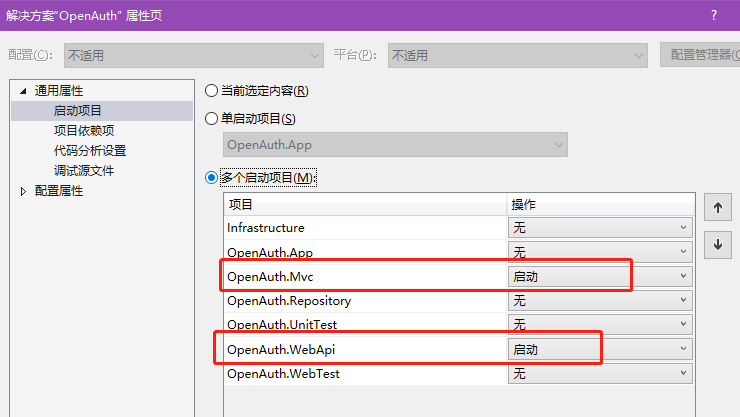
提别提醒
很多人启动的时候会遇到下面这个异常

99.9999%的人是因为没有启动OpenAuth.WebApi项目造成的。务必按上面进行启动项设置🙂
# 编译运行
使用Visual Studio菜单栏中的【启动】按钮或快捷键F5,启动运行。
注:首次启动时,visual studio会启动nuget还原第三方依赖包,请保持网络通畅,并等待一段时间
启动成功后,可以在浏览器访问两个网址:
http://localhost:56813 为项目的主界面,对应OpenAuth.Mvc项目。如下图所示:

http://localhost:52789/Swagger/ui/index 为项目WebApi接口部分,对应OpenAuth.WebApi项目,主要为其他项目提供数据接口及为OpenAuth.Mvc提供单点登录SSO功能。这是一个纯WebAPI项目,本身是没有界面的(所以3.0以前的版本会报找不到页面的错误),为了美观,增加了swagger的支持!
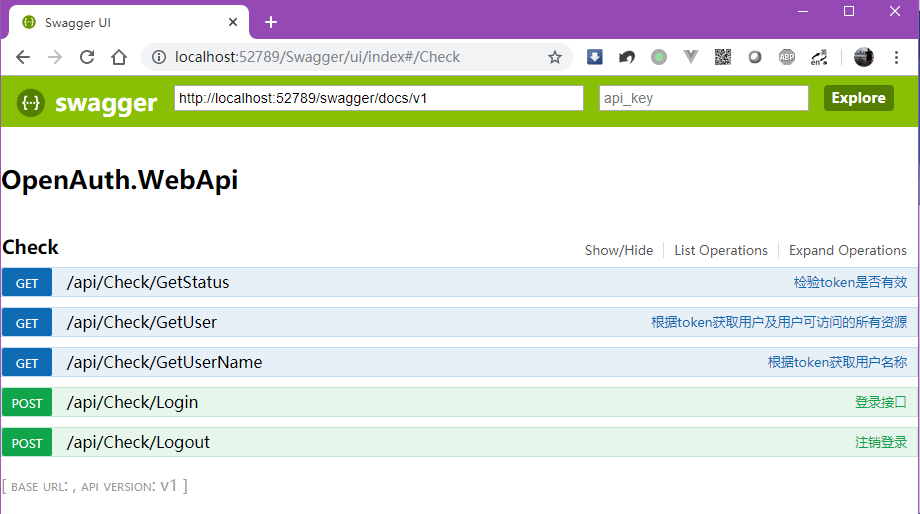
提别提醒
如果WebApi不是使用的52789端口,需要在OpenAuth.Mvc的Web.config中修改下面配置:
<add key="SSOPassport" value="http://localhost:你的端口号" />
# 更多文档
如需更多文档请点击这里